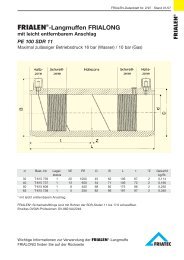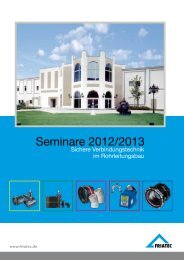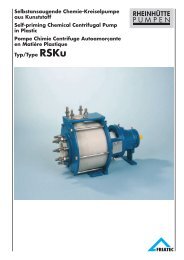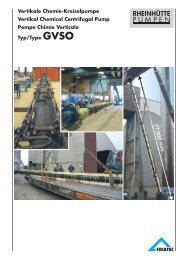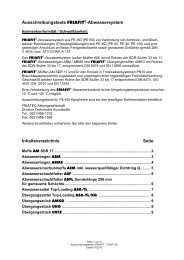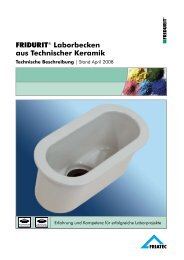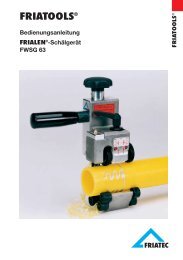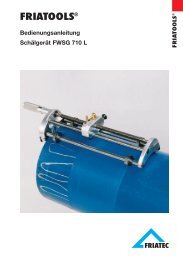FRIAMAT prime, basic eco - Friatec AG
FRIAMAT prime, basic eco - Friatec AG
FRIAMAT prime, basic eco - Friatec AG
Sie wollen auch ein ePaper? Erhöhen Sie die Reichweite Ihrer Titel.
YUMPU macht aus Druck-PDFs automatisch weboptimierte ePaper, die Google liebt.
Bedienungsanleitung<br />
<strong>FRIAMAT</strong> ®<br />
<strong>FRIAMAT</strong> ®<br />
<strong>FRIAMAT</strong> ®
1. Sicherheit 4<br />
2<br />
1.1 Gefahren 4<br />
1.2 Sicherheitshinweise und Tipps 4<br />
1.3 Bestimmungsgemäße Verwendung 5<br />
1.4 Gefahrenquellen 6<br />
1.5 Zugelassene Bediener 6<br />
1.6 Gefahren durch elektrische Energie 6<br />
1.7 Emissionen 8<br />
1.8 Sicherheitsmaßnahmen am Aufstellort 8<br />
1.9 Signaleinrichtungen 8<br />
1.10 Notfall 8<br />
2. Basisinformationen 9<br />
2.1 Aufbau/Teile 9<br />
2.2 Funktionsprinzip 9<br />
2.3 Technische Daten* 10<br />
2.4 Transport/Lagerung/Versand 12<br />
2.5 Aufstellen/Anschließen 12<br />
2.6 Inbetriebnahme 12<br />
3. Grundsätzlicher Ablauf „Schweißen“ 13<br />
3.1 Vorbereitung 13<br />
3.2 Strichcode einlesen 14<br />
3.3 Schweißvorgang starten 15<br />
4. <strong>FRIAMAT</strong> ® <strong>basic</strong> <strong>eco</strong> 16<br />
4.1 Erklärung der Funktionstasten 16<br />
4.2 Menüstruktur 17<br />
4.3 Menü „Grundeinstellungen“ 17<br />
4.4 Menü „Info" 18<br />
4.5 Menü „Noteingabe“ 18<br />
5. <strong>FRIAMAT</strong> ® <strong>prime</strong> <strong>eco</strong> 19<br />
5.1 Erklärung der Funktionstasten 19<br />
5.2 Menüstruktur 20<br />
5.3 Menü „Grundeinstellungen“ 22<br />
5.3.1 Dokumentation 22<br />
5.3.2 Uhrzeit 22<br />
5.3.3 Datum 22<br />
5.3.4 Sprache 22<br />
5.3.5 Protokollsprache 23<br />
5.3.6 Lautstärke 23<br />
5.4 Menü „Schweißablauf" 23<br />
5.4.1 Kommissionsnummer 23<br />
5.4.2 Schweißerpass 24<br />
5.4.3 Infotext 25
5.4.4 Bemerkung 1 25<br />
5.4.5 Bemerkung 2 25<br />
5.4.6 Verleger 25<br />
5.4.7 Traceability 25<br />
5.4.8 Rohrnummer 25<br />
5.4.9 Rohrlänge 26<br />
5.4.10 GPS-Daten 26<br />
5.4.11 Nahtnummer 26<br />
5.4.12 Schälgerät 26<br />
5.5 Menü „Daten“ 26<br />
5.5.1 Übertragen 27<br />
5.5.2 Drucken 27<br />
5.5.3 PDF 28<br />
5.5.4 Löschen 29<br />
5.6 Menü „Info“ 30<br />
5.7 Menü „Noteingabe“ 30<br />
5.8 Menü „Formatieren“ 31<br />
5.9 Optionen beim Schweißen 32<br />
5.9.1 ID-Daten 32<br />
5.9.1.1 Kommissionsnummer 32<br />
5.9.1.2 Schweißerpass 33<br />
5.9.1.3 Laufende Nummer und<br />
Nahtnummer 33<br />
5.9.1.4 GPS 1 - 3 33<br />
5.9.2 Traceability-Barcodes/<br />
Rohrnummer/Rohrlänge 34<br />
5.9.3 Infotext, Bemerkung 1,<br />
Bemerkung 2, Verleger 35<br />
5.9.4 Schälgerät 36<br />
6. Gewährleistung/Wartung/<br />
Außerbetriebnahme 36<br />
6.1 Gewährleistung 36<br />
6.2 Wartung und Pflege 36<br />
6.3 Außerbetriebnahme 37<br />
7. Betriebsstörungen 37<br />
7.1 Fehler beim Einlesen des Strichcodes 37<br />
7.2 Schweißabbruch 37<br />
7.3 Fehlermeldungen/Warnhinweise/Infos 38<br />
8. Anhang 42<br />
8.1 Empfohlenes Zubehör 42<br />
8.2 Autorisierte Service-Stationen 42<br />
8.3 Aktualisierung dieser<br />
Bedienungsanleitung 43<br />
3
1. Sicherheit<br />
1.1 Gefahren<br />
<strong>FRIAMAT</strong> ® Schweißgeräte sind nach dem Stand der<br />
Technik und nach anerkannten sicherheitstechnischen<br />
Regeln gebaut und mit entsprechenden<br />
Schutzeinrichtungen ausgestattet. Außerdem sind<br />
<strong>FRIAMAT</strong> ® Schweißgeräte hinsichtlich des deutschen<br />
Gerätesicherheitsgesetzes umfassend geprüft.<br />
<strong>FRIAMAT</strong> ® Schweißgeräte werden vor der<br />
Auslieferung auf Funktion und Sicherheit geprüft.<br />
Bei Fehlbedienung oder Missbrauch drohen jedoch<br />
Gefahren für:<br />
- die Gesundheit des Bedieners,<br />
- Ihr <strong>FRIAMAT</strong> ® -Modell oder andere Sachwerte des<br />
Betreibers,<br />
- die effiziente Arbeit Ihres <strong>FRIAMAT</strong> ® -Modells.<br />
Alle Personen, die mit der Inbetriebnahme, Bedienung,<br />
Wartung und Instandhaltung Ihres <strong>FRIAMAT</strong> ® -<br />
Modells zu tun haben, müssen:<br />
- entsprechend qualifiziert sein, und<br />
- diese Bedienungsanleitung genau beachten.<br />
Es geht um IHRE Sicherheit!<br />
1.2 Sicherheitshinweise und Tipps<br />
Diese Bedienungsanleitung verwendet folgende<br />
SYMBOLE mit WARNHINWEISEN:<br />
GEFAHR!<br />
Bezeichnet eine drohende Gefahr!<br />
Das Nichtbeachten dieses Hinweises kann schwere<br />
gesundheitliche Schäden und Sachschäden hervorrufen.<br />
ACHTUNG!<br />
Bezeichnet eine gefährliche Situation!<br />
Das Nichtbeachten dieses Hinweises kann leichte<br />
Verletzungen oder Sachschäden bewirken.<br />
4
WICHTIG!<br />
Bezeichnet Anwendungstipps und andere nützliche<br />
Informationen.<br />
1.3 Bestimmungsgemäße Verwendung<br />
<strong>FRIAMAT</strong> ® Schweißgeräte dienen ausschließlich<br />
zum Verschweißen von<br />
- FRIALEN ® -Sicherheitsfittings mit Druckrohren<br />
aus PE-HD (SDR 17-7), sowie<br />
- FRIAFIT ® -Abwasserfittings mit Abwasser-Rohrleitungen<br />
aus PE-HD (SDR17-32).<br />
Mit Ihrem <strong>FRIAMAT</strong> ® -Modell lassen sich auch Fittings<br />
anderer Hersteller verarbeiten, sofern sie vom<br />
Hersteller mit einem Strichcode 2/5 interleaved<br />
(überlappt) nach ANSI HM 10.8M-1983 und nach<br />
ISO CD 13950/08.94 versehen sind.<br />
Zur bestimmungsgemäßen Verwendung gehört<br />
auch das Beachten:<br />
- aller Hinweise dieser Bedienungsanleitung, sowie<br />
- der Richtlinien des DVGW-Regelwerkes, des<br />
DVS, der UVV- bzw. entsprechender Länder-Vorschriften.<br />
WICHTIG!<br />
Eine andere Verwendung ist nicht bestimmungsgemäß!<br />
Die FRIATEC <strong>AG</strong> haftet nicht für Schäden durch<br />
bestimmungswidrigen Gebrauch:<br />
- Umbauten und Veränderungen sind aus Sicherheitsgründen<br />
nicht zugelassen.<br />
- <strong>FRIAMAT</strong> ® Schweißgeräte dürfen nur von Elektro-<br />
Fachkräften geöffnet werden.<br />
- Beim Schweißen mit <strong>FRIAMAT</strong> ® Schweißgeräten,<br />
deren Plomben aufgebrochen sind, erlöschen alle<br />
Gewährleistungs- und Haftungsansprüche.<br />
5
Beispiele für bestimmungswidrigen Gebrauch:<br />
- Verwendung als Batterieladegerät.<br />
- Verwendung als Spannungsquelle für Heizgeräte<br />
aller Art.<br />
1.4 Gefahrenquellen<br />
- Beschädigte Netzanschlussleitungen und Verlängerungskabel<br />
sofort austauschen lassen.<br />
- Sicherheitseinrichtungen weder entfernen noch<br />
außer Betrieb setzen.<br />
- Erkannte Mängel sofort beseitigen.<br />
- Ihr <strong>FRIAMAT</strong> ® -Modell nicht unbeobachtet lassen.<br />
- Von brennbaren Flüssigkeiten/Gasen fernhalten.<br />
- Nicht in EX-Umgebung betreiben.<br />
1.5 Zugelassene Bediener<br />
Nur geschultes Personal darf mit Ihrem <strong>FRIAMAT</strong> ® -<br />
Modell arbeiten. Der Bediener ist im Arbeitsbereich<br />
gegenüber Dritten verantwortlich. Der Betreiber<br />
muss:<br />
- dem Bediener die Bedienungsanleitung zugänglich<br />
machen, und<br />
- sich vergewissern, dass dieser sie gelesen und<br />
verstanden hat.<br />
1.6 Gefahren durch elektrische Energie<br />
- Keine beschädigten Verbindungskabel verwenden.<br />
- Anschlusskabel auf Beschädigungen überprüfen.<br />
- Vor allen Pflege- und Wartungsarbeiten den<br />
Geräteanschlussstecker ziehen!<br />
- Wartung und Reparaturen nur von autorisierten<br />
Service-Stationen durchführen lassen!<br />
- Die Schweißgeräte der <strong>FRIAMAT</strong> ® -Familie nur an<br />
die Betriebsspannung anschließen, die auf dem<br />
Typenschild angegeben ist.<br />
6<br />
GEFAHR!<br />
Baustellen-Verteiler: Vorschriften über FI-Schutzschalter<br />
beachten!
Im Außenbereich (Baustellen) müssen Steckdosen<br />
mit Fehlerstrom- (FI-) Schutzschaltern ausgestattet<br />
sein. Beim Einsatz von Generatoren ist das DVGW<br />
Arbeitsblatt GW308 und VDE 0100 Teil 728 zu<br />
beachten. Die erforderliche Generator-Nennleistung<br />
ist abhängig vom Leistungsbedarf des größten einzusetzenden<br />
Fittings, von Anschlussbedingungen,<br />
Umweltverhältnissen und dem eigentlichen Generatortyp<br />
(dessen Regelcharakteristik). Da die Generatoren<br />
verschiedener Baureihen sehr unterschiedliche<br />
Regelcharakteristiken zeigen, kann die<br />
Generatoreignung selbst mit der vorgeschriebenen<br />
Nennleistung nicht garantiert werden.<br />
Im Zweifelsfall (z.B. Neuanschaffung) autorisierte<br />
Service-Station befragen oder die Service-Hotline<br />
der FRIATEC anrufen (+49 (0) 621 486 1533).<br />
Nur Generatoren verwenden, die mit Frequenzen<br />
innerhalb des Bereiches von 44-66 Hz arbeiten.<br />
Erst den Generator starten und eine halbe Minute<br />
laufen lassen. Die Leerlaufspannung ggf. auf die in<br />
den technischen Daten vorgegebene Spannung einregeln<br />
und begrenzen. Generator-(Netz-)Sicherung<br />
mindestens 16 A (träge).<br />
ACHTUNG!<br />
Überprüfen Sie vor Schweißbeginn die Eingangsspannung<br />
Ihres <strong>FRIAMAT</strong> ® -Modells. Ihr<br />
<strong>FRIAMAT</strong> ® -Modell ist ausgelegt für einen Eingangsspannungsbereich<br />
von 190-250 Volt.<br />
Bei Verwendung eines Verlängerungskabels auf<br />
ausreichenden Leitungsquerschnitt achten:<br />
- 2,5 mm 2 bis 50 m, sowie<br />
- 4 mm 2 bis 100 m Länge.<br />
Kabel vor Gebrauch stets komplett abrollen!<br />
Während der Schweißung keine zusätzlichen Verbraucher<br />
am gleichen Generator betreiben! Nach<br />
Beendigung der Schweißarbeiten zuerst den Geräteanschlussstecker<br />
vom Generator abtrennen, dann<br />
diesen abschalten.<br />
7
GEFAHR<br />
Lebensgefahr! Ihr <strong>FRIAMAT</strong> ® -Modell niemals<br />
öffnen, wenn es unter Betriebsspannung steht!<br />
<strong>FRIAMAT</strong> ® Schweißgeräte dürfen nur vom Fachpersonal<br />
einer autorisierten Service-Station<br />
geöffnet werden! Der Austausch einer beschädigten<br />
Netzanschlussleitung darf nur von einer autorisierten<br />
Service-Station durchgeführt werden.<br />
1.7 Emissionen<br />
Der (äquivalente) Dauerschalldruckpegel aller<br />
<strong>FRIAMAT</strong> ® Schweißgeräte liegt unter 70 db(A).<br />
Beim Arbeiten in lärmarmer Umgebung wirkt der<br />
Signalton in der Stellung „laut“ sehr laut. Aus diesem<br />
Grunde ist der Signalton einstellbar (laut/leise).<br />
1.8 Sicherheitsmaßnahmen am Aufstellort<br />
ACHTUNG!<br />
<strong>FRIAMAT</strong> ® Schweißgeräte sind spritzwassergeschützt.<br />
Sie dürfen jedoch nicht in Wasser<br />
getaucht werden.<br />
1.9 Signaleinrichtungen<br />
<strong>FRIAMAT</strong> ® Schweißgeräte bestätigen bestimmte<br />
Bedienabläufe mit einem Signalton (1, 2, 3 oder 5<br />
Töne). Diese Signale haben folgende Bedeutungen:<br />
Signalton 1 x bedeutet:<br />
Einlesen des Strichcodes bestätigt.<br />
Signalton 2 x bedeutet:<br />
Schweißvorgang beendet.<br />
Signalton 3 x bedeutet:<br />
Versorgungsspannung zu tief/zu hoch.<br />
Signalton 5 x bedeutet:<br />
Achtung Fehler, Displayanzeige beachten!<br />
1.10 Notfall<br />
Im Notfall sofort den Hauptschalter auf „AUS“<br />
schalten und Ihr <strong>FRIAMAT</strong> ® -Modell von der Spannungsversorgung<br />
trennen. <strong>FRIAMAT</strong> ® Schweißgeräte<br />
werden stillgesetzt durch:<br />
- Betätigen des Hauptschalters, oder Ziehen des<br />
Geräteanschlusssteckers.<br />
8
2. Basisinformationen<br />
2.1 Aufbau/Teile<br />
Die Elektronik Ihres <strong>FRIAMAT</strong> ® -Modells ist in einem<br />
spritzwassergeschützten Gehäuse untergebracht.<br />
An der Rückseite ist eine Kabelaufnahme für das<br />
Schweiß- und Netzkabel angebracht. Im vorderen<br />
Bereich befindet sich oben das Zubehörfach; seitlich<br />
rechts ist das Schnittstellenfach. <strong>FRIAMAT</strong> ®<br />
Schweißgeräte sind für eine maximale Schweißspannung<br />
von 48 V ausgelegt. Die Versorgung und<br />
die Schweißspannung trennt ein Sicherheitstransformator.<br />
2.2 Funktionsprinzip<br />
Mit <strong>FRIAMAT</strong> ® Schweißgeräten lassen sich nur<br />
Elektro-Schweißfittings mit Strichcode schweißen:<br />
jedem Fitting ist ein Aufkleber mit einem Strichcode<br />
zugeordnet. Dieser enthält Informationen für eine<br />
ordnungsgemäße Schweißung. Das rechnergestützte<br />
Befehlssystem Ihres <strong>FRIAMAT</strong> ® -Modells:<br />
- regelt und kontrolliert dabei die Energiedosierung<br />
vollautomatisch, und<br />
- bestimmt die Schweißzeit unter Berücksichtigung<br />
der Umgebungstemperatur. Die Temperatursonde<br />
im Schweißkabel erfasst dabei laufend die<br />
Umgebungstemperatur.<br />
ACHTUNG!<br />
Die Temperatursonde zur Erfassung der Umgebungstemperatur<br />
ist am Schweißkabel an der<br />
Lesestiftleitung im Bereich der Lesestifttasche<br />
angebracht (silberfarbene Metallhülse). Da die<br />
Erfassung der Umgebungstemperatur an der<br />
Schweißstelle Bestandteil einer ordnungsgemäßen<br />
Schweißung ist, muss die Temperatursonde<br />
unbedingt vor Beschädigungen geschützt werden.<br />
Außerdem müssen Sie darauf achten, dass<br />
sowohl die Temperatursonde als auch der<br />
jeweils zu verschweißende Fitting identischen<br />
Umgebungstemperaturen ausgesetzt sind, d.h.<br />
Verarbeitungssituationen wie z.B. Temperatursonde<br />
in der prallen Sonne und Fitting im Schatten<br />
müssen vermieden werden.<br />
9
2.3 Technische Daten*<br />
Eingangsspannungsbereich<br />
Frequenzbereich<br />
Stromaufnahme<br />
Leistung<br />
Sicherung<br />
Gehäuse<br />
Anschlusskabel<br />
Schweißkabel<br />
Gewicht<br />
Strichcodeart<br />
Arbeitstemperaturbereich**<br />
Schweißstromüberwachung<br />
Druckerschnittstelle<br />
Serviceschnittstelle<br />
Maxi-Display<br />
Anschlussstecker 4,0 mm<br />
Handschaber/Ersatzklingen<br />
Manuelle Notprogrammierung<br />
Fernstartpass<br />
Schweißerpass<br />
Supervisorpass<br />
FRIATRACE (ab Version 5.1)<br />
FRIATEC Memory-Stick<br />
FRIATEC Memory-Box<br />
Dokumentation von Schweißund<br />
Traceabilitydaten<br />
Protokollierbare Schweißungen im Gerät<br />
Datenspeicherung durch Memory-Card<br />
Sprachvarianten<br />
Qualitätsgütenachweis<br />
Transportkiste<br />
*: Technische Änderungen vorbehalten.<br />
10
<strong>FRIAMAT</strong> ® <strong>FRIAMAT</strong> ®<br />
<strong>prime</strong> <strong>eco</strong> <strong>basic</strong> <strong>eco</strong><br />
AC 190...250 V AC 190...250 V<br />
45...66Hz 45...66Hz<br />
AC 16 A max. AC 16 A max.<br />
AC 3,6 kVA AC 3,6 kVA<br />
20 A träge (innen) 20 A träge (innen)<br />
Schutzart IP 54 Schutzart IP 54<br />
Schutzklasse II Schutzklasse II<br />
5 m mit Euro-Stecker 5 m mit Euro-Stecker<br />
4 m 4 m<br />
19 kg 19 kg<br />
Code 2/5 (interleaved)<br />
Code 128<br />
Code 2/5 (interleaved)<br />
-20 °C bis +50 °C -20 °C bis +50 °C<br />
Kurzschluss und Kurzschluss und<br />
Unterbrechung Unterbrechung<br />
USB nein<br />
seriell seriell<br />
nein nein<br />
ja ja<br />
optional optional<br />
ja ja<br />
optional optional<br />
optional nein<br />
nein nein<br />
optional nein<br />
ja nein<br />
nein nein<br />
ja nein<br />
500 nein<br />
nein nein<br />
23 23<br />
CE-Zeichen CE-Zeichen<br />
ja ja<br />
**: Beim Verschweißen von Fittings anderer Hersteller<br />
unbedingt die Angaben zum Arbeitstemperaturbereich<br />
beachten!<br />
11
2.4 Transport/Lagerung/Versand<br />
Die Anlieferung Ihres <strong>FRIAMAT</strong> ® -Modells erfolgt in<br />
einer Aluminium-Transportkiste. Das Auspacken<br />
stellt keine besonderen Anforderungen dar, die<br />
Lagerung in der Transportkiste ebenso wenig. Temperaturbereich<br />
beim Lagern beträgt -20°C.....+70°C.<br />
ACHTUNG!<br />
Stets in der Aluminium-Transportkiste transportieren/lagern.<br />
2.5 Aufstellen/Anschließen<br />
Ihr <strong>FRIAMAT</strong> ® -Modell kann vor Regen und Nässe<br />
geschützt im Freien aufgestellt und betrieben<br />
werden.<br />
- Ihr <strong>FRIAMAT</strong> ® -Modell auf ebenem Boden (möglichst<br />
waagrecht) aufstellen.<br />
- Sicherstellen, dass der eingesetzte Generator mit<br />
mind. 16A (träge) abgesichert ist.<br />
- Geräteanschlussstecker in die Anschlussdose<br />
stecken.<br />
- Ggf. Verlängerungskabel verwenden, dabei auf<br />
ausreichenden Leitungsquerschnitt achten (siehe<br />
Kapitel 2.3 „Technische Daten“).<br />
- Bei Verwendung eines Generators, dessen Betriebsanleitung<br />
beachten.<br />
ACHTUNG!<br />
Sämtliche Kabel vor Gebrauch stets komplett<br />
abwickeln!<br />
2.6 Inbetriebnahme<br />
ACHTUNG!<br />
Verschmorung! Verschmutzte Kontakte können<br />
den Stecker verschmoren.<br />
Kontaktflächen von Fitting und Schweißstecker<br />
müssen immer sauber sein:<br />
12
- Vorhandene Beläge gründlich entfernen.<br />
- Stecker vor Verschmutzung schützen, ggf. austauschen.<br />
- Schweißstecker und Kontaktbuchsen des Fittings<br />
auf Verschmutzung prüfen, dann erst kontaktieren.<br />
3. Grundsätzlicher Ablauf<br />
„Schweißen“<br />
3.1 Vorbereitung<br />
Für die fachgerechte Verarbeitung der FRIALEN ® -<br />
Sicherheitsfittings und des FRIAFIT ® -Abwassersystems<br />
sind die entsprechenden Montageanleitungen<br />
zu beachten. Für die Fittings anderer Hersteller<br />
gilt das Entsprechende.<br />
WICHTIG!<br />
Kabel komplett abwickeln!<br />
Das gilt für Geräteanschluss-, Schweiß- und ggf.<br />
Verlängerungskabel. Die Kontaktflächen der<br />
Schweißstecker und des Fittings müssen sauber<br />
sein; verschmutzte Kontakte können zu Überhitzungen<br />
und Verschmorungen des Steckers<br />
führen. Gegebenenfalls vorhandene Verunreinigungen<br />
sauber entfernen.<br />
Grundsätzlich Stecker vor Verschmutzung<br />
schützen. Sollte einmal ein Belag entstanden<br />
sein, der sich nicht vollständig entfernen lässt,<br />
müssen die Schweißstecker ausgetauscht<br />
werden.<br />
- Fitting und Rohre gemäß Montageanleitung für<br />
die Schweißung vorbereiten.<br />
- Darauf achten, dass die Kontaktstifte des Fittings<br />
zum Anschließen der Schweißstecker zugänglich<br />
sind.<br />
- Stromanschluss herstellen (Netz- oder Generatoranschluss).<br />
- Bei Generatoranschluss zuerst den Generator<br />
starten und 30 Sekunden warmlaufen lassen.<br />
- Gerät am Hauptschalter einschalten.<br />
- Schweißstecker mit den Kontaktstiften des<br />
Fittings verbinden.<br />
13
3.2 Strichcode einlesen<br />
ACHTUNG!<br />
Entnehmen Sie den Lesestift aus der Lesestifttasche,<br />
indem Sie die Lesestifttasche öffnen,<br />
den Lesestift im Bereich Lesestiftende / Kabelknickschutzmanschette<br />
(schwarz) greifen und<br />
herausziehen.<br />
Es ist unzulässig, ersatzweise den Strichcode<br />
eines andersartigen Fittings einzulesen. Nach<br />
Beendigung des Einlesevorgangs muss der<br />
Lesestift sofort wieder in der Lesestifttasche<br />
verstaut werden, um Beschädigungen und Verunreinigungen<br />
der Lesestiftspitze zu vermeiden.<br />
WICHTIG!<br />
Die Schweißstecker Ihres <strong>FRIAMAT</strong> ® -Modells<br />
müssen mit den Kontaktsteckern des Fittings<br />
verbunden sein, da unmittelbar nach dem Einlesen<br />
des Strichcodes ein Widerstandscheck<br />
durchgeführt wird. Bei „Nichtkontaktierung“<br />
erzeugen Sie eine Fehlermeldung. Stellen Sie<br />
außerdem sicher, dass die Schweißstecker Ihres<br />
<strong>FRIAMAT</strong> ® -Modells komplett, d.h. über die<br />
gesamte Innenkontaktlänge, auf die Kontaktstecker<br />
des Fittings aufgesteckt sind.<br />
Ist das Strichcode-Etikett auf dem Fitting aufgeklebt,<br />
so ist ausschließlich dieses zu verwenden. Sollte das<br />
Strichcode-Etikett des zu verschweißenden Fittings<br />
wegen einer Beschädigung nicht lesbar sein, so ist<br />
ein baugleicher Fitting des gleichen Herstellers<br />
mit einem lesbaren Strichcode-Etikett zu verwenden.<br />
Den Lesestift leicht schräg und leicht geneigt (wie<br />
einen Bleistift) auf dem Fitting vor dem Strichcode<br />
ansetzen. Dann mit dem Lesestift zügig über das<br />
gesamte Etikett und noch etwas darüber hinaus fahren.<br />
Das Einlesen kann von rechts nach links oder<br />
umgekehrt erfolgen. Bei richtiger Handhabung<br />
bestätigt das Gerät das Einlesen durch einen Signalton.<br />
Gelingt das Einlesen nicht auf Anhieb, Versuch<br />
wiederholen, ggf. mit veränderter Neigung<br />
bzw. Geschwindigkeit.<br />
14
3.3 Schweißvorgang starten<br />
ACHTUNG!<br />
Bei Störungen im Schweißablauf kann in seltenen<br />
Fällen heiße PE-Schmelze ausgestoßen<br />
werden.<br />
Deshalb:<br />
Während der Schweißung einen Sicherheitsabstand<br />
von mindestens 1 m zur Schweißstelle einhalten!<br />
Während der Schweißung keine weiteren<br />
Verbraucher anschließen.<br />
Der Schweißvorgang kann jederzeit durch Drücken<br />
der STOP-Taste unterbrochen werden. Nach<br />
Abkühlung der Schweißstelle (und ggf. Beseitigung<br />
der Fehlerquelle) kann die Schweißung wiederholt<br />
werden (abhängig vom Fittinghersteller; bitte beachten<br />
Sie die Verarbeitungshinweise der jeweiligen<br />
Fittinghersteller).<br />
Bedienschritte:<br />
1. Anzeige „ROHR BEARBEITET?“, wenn zutreffend<br />
bestätigen.<br />
2. START-Taste drücken, um Schweißvorgang einzuleiten.<br />
Nun erfolgt eine automatische Überprüfung<br />
der Umgebungstemperatur und der<br />
Widerstandscheck des angeschlossenen Fittings.<br />
Die Schweißung beginnt. Im Display können Sie<br />
die Dauer der Schweißung verfolgen (komplette<br />
Schweißzeit wird angezeigt und in Sekunden bis<br />
zum Schweißende hochgezählt).<br />
3. Anzeige „SCHWEISSENDE“ bedeutet: Schweißvorgang<br />
abgeschlossen, bereit für die nächste<br />
Schweißung. Die Anzeigen „t:“ und „tc:“ bedeuten<br />
Soll- und Ist-Schweißzeit und müssen<br />
übereinstimmen.<br />
4. Schweißparameter auf dem Rohr/Fitting notieren.<br />
Damit werden auch Doppel-Schweißungen<br />
vermieden.<br />
15
4. <strong>FRIAMAT</strong> ® <strong>basic</strong> <strong>eco</strong><br />
4.1 Erklärung der Funktionstasten<br />
Der <strong>FRIAMAT</strong> ® <strong>basic</strong> <strong>eco</strong> hat 7 Funktionstasten.<br />
MENUE: Die MENUE-Taste ist grau eingefärbt. Sie<br />
dient zum Aufrufen des Hauptmenüs mit seinen<br />
Untermenüs (siehe auch Kapitel 4.2 „Menüstruktur").<br />
Außerdem können Sie sich bei einer Fehlermeldung<br />
durch Drücken der MENUE-Taste den<br />
Fehler in Klartext anzeigen lassen.<br />
START: Die START-Taste ist grün eingefärbt. Die<br />
START-Taste dient zum Starten eines Schweißvorganges,<br />
zum Auswählen von Untermenüs bzw. Einzelmenüs<br />
und zum Speichern von Einstellungen.<br />
Außerdem werden mit dieser Taste Fehlermeldungen/Warnhinweise/Hinweise<br />
im Display bestätigt.<br />
STOP: Die STOP-Taste ist rot eingefärbt. Die STOP-<br />
Taste dient zum Abbrechen eines Schweißvorganges,<br />
zum Verlassen von Untermenüs bzw.<br />
Einzelmenüs und zum Abbrechen eines Eingabevorgangs<br />
(ohne Speichern). Wenn Sie die STOP-Taste<br />
länger gedrückt halten, kommen Sie – egal, in<br />
welchem Untermenü Sie sich gerade befinden – in<br />
das Grundbild „➔ CODE“ zurück.<br />
Richtungstasten: Die Richtungstasten sind blau<br />
eingefärbt. Mit den Richtungstasten (oben/unten)<br />
„blättern“ Sie sich durch die Unter- bzw. Einzelmenüs.<br />
Mit den Richtungstasten (links/rechts) bewegt<br />
man den Cursor beim Eingeben von alphanumerischen<br />
Zeichen (z.B. Noteingabe, Datum) im Display<br />
nach links bzw. nach rechts. Mit den Richtungstasten<br />
(oben/unten) wählt man an der jeweiligen<br />
Stelle das gewünschte Zeichen (Buchstabe, Zahl,<br />
Sonderzeichen) aus.<br />
WICHTIG!<br />
Es gibt einige Untermenüpunkte, in denen nicht<br />
mehr alle Informationen auf einen Blick im<br />
Display zu sehen sind. Dies erkennen Sie an dem<br />
„ “-Zeichen in der unteren Displayzeile. Mit den<br />
blauen Richtungstasten (oben/unten) können Sie<br />
sich innerhalb dieses Menüpunktes „weiterbewegen“<br />
und dadurch weitere Informationen in<br />
das Display aufrufen.<br />
16
4.2 Menüstruktur<br />
Grundeinstellungen Info Noteingabe<br />
Uhrzeit Datum/Uhrzeit<br />
4.3 Menü „Grundeinstellungen“<br />
Durch Drücken der MENUE-Taste gelangen Sie in<br />
das Hauptmenü. Dort begeben Sie sich mit den<br />
Richtungstasten auf das Untermenü „Grundeinstellungen“<br />
und wählen dieses durch Betätigen der<br />
START-Taste aus. Im Untermenü „Grundeinstellungen“<br />
gibt es die Einzelmenüs:<br />
• Uhrzeit<br />
• Datum<br />
• Sprache<br />
• Lautstärke<br />
Datum Spannung/Frequenz<br />
*Sprache* Temperatur<br />
Lautstärke Gerätenummer<br />
Software-Version<br />
Wartungstermin<br />
Mit den Richtungstasten können Sie sich auf das<br />
gewünschte Einzelmenü begeben und dieses mit<br />
der START-Taste auswählen. Innerhalb der Einzelmenüs<br />
können Sie nun die gewünschten Änderungen<br />
mit den Richtungstasten vornehmen und diese<br />
durch Drücken der START-Taste abspeichern bzw.<br />
mit der STOP-Taste ohne zu speichern abbrechen.<br />
17
WICHTIG!<br />
Im Sprachen-Einstellmenü erscheinen in der<br />
oberen Zeile rechts und links zwei Sterne. Diese<br />
dienen dazu, das Sprachen-Einstellmenü identifizieren<br />
zu können, wenn beispielsweise versehentlich<br />
die Sprache verstellt wurde.<br />
4.4 Menü „Info"<br />
Durch Drücken der MENUE-Taste gelangen Sie in<br />
das Hauptmenü. Dort begeben Sie sich mit den<br />
Richtungstasten auf das Untermenü „Info“ und<br />
wählen dieses durch Betätigen der START-Taste<br />
aus. Im Untermenü „Info“ gibt es die Einzelmenüs:<br />
• Datum/Uhrzeit<br />
• Spannung/Frequenz<br />
• Temperatur (Umgebungstemperatur)<br />
• Gerätenummer<br />
• Software-Version<br />
• Wartungstermin<br />
Mit den Richtungstasten können Sie sich auf das<br />
gewünschte Einzelmenü begeben und dieses mit<br />
der START-Taste auswählen. Innerhalb der Einzelmenüs<br />
können Sie sich nun die gewünschten Informationen<br />
ansehen und das jeweilige Menü durch<br />
Drücken der START-Taste oder der STOP-Taste<br />
wieder verlassen.<br />
4.5 Menü „Noteingabe“<br />
Durch Drücken der MENUE-Taste gelangen Sie in<br />
das Hauptmenü. Dort begeben Sie sich mit den<br />
Richtungstasten auf das Untermenü „Noteingabe“<br />
und wählen dieses durch Betätigen der START-Taste<br />
aus.<br />
Nun erscheint „Code:“ und 24 Ziffern, von denen<br />
die erste blinkt (bei erstmaliger Nutzung sind alle<br />
Ziffern auf „0“ gesetzt, danach wird immer der<br />
zuletzt manuell eingegebene Barcode angezeigt).<br />
Die einzugebenden Ziffern sind vom Barcode des zu<br />
verschweißenden Fittings abzulesen. Nach der<br />
Eingabe der Ziffern des Barcodes mit Hilfe der Richtungstasten,<br />
müssen Sie die Eingabe durch Drücken<br />
der START-Taste bestätigen; durch Betätigen<br />
der STOP-Taste brechen Sie den Eingabevorgang<br />
ab (ohne zu speichern).<br />
18
5. <strong>FRIAMAT</strong> ® <strong>prime</strong> <strong>eco</strong><br />
5.1 Erklärung der Funktionstasten<br />
Der <strong>FRIAMAT</strong> ® <strong>prime</strong> <strong>eco</strong> hat 7 Funktionstasten.<br />
MENUE: Die MENUE-Taste ist grau eingefärbt. Sie<br />
dient zum Aufrufen des Hauptmenüs mit seinen<br />
Untermenüs (siehe auch Kapitel 5.2 „Menüstruktur“).<br />
Außerdem können Sie sich bei einer Fehlermeldung<br />
durch Drücken der MENUE-Taste den<br />
Fehler in Klartext anzeigen lassen.<br />
START: Die START-Taste ist grün eingefärbt. Die<br />
START-Taste dient zum Starten eines Schweißvorganges,<br />
zum Auswählen von Untermenüs bzw.<br />
Einzelmenüs und zum Speichern von Einstellungen.<br />
Außerdem werden mit dieser Taste Fehlermeldungen/Warnhinweise/Hinweise<br />
im Display bestätigt.<br />
STOP: Die STOP-Taste ist rot eingefärbt. Die STOP-<br />
Taste dient zum Abbrechen eines Schweißvorganges,<br />
zum Verlassen von Untermenüs bzw. Einzelmenüs<br />
und zum Abbrechen eines Eingabevorgangs<br />
(ohne Speichern). Wenn Sie die STOP-Taste länger<br />
gedrückt halten, kommen Sie – egal, in welchem<br />
Untermenü Sie sich gerade befinden – in das<br />
Grundbild „➔ CODE“ zurück.<br />
Richtungstasten: Die Richtungstasten sind blau<br />
eingefärbt. Mit den Richtungstasten (oben/unten)<br />
„blättern“ Sie sich durch die Unter- bzw. Einzelmenüs.<br />
Mit den Richtungstasten (links/rechts) bewegt<br />
man den Cursor beim Eingeben von alphanumerischen<br />
Zeichen (z.B. Noteingabe, Datum) im Display<br />
nach links bzw. nach rechts. Mit den Richtungstasten<br />
(oben/unten) wählt man an der jeweiligen<br />
Stelle das gewünschte Zeichen (Buchstabe, Zahl,<br />
Sonderzeichen) aus.<br />
WICHTIG!<br />
Es gibt einige Untermenüpunkte, in denen nicht<br />
mehr alle Informationen auf einen Blick im<br />
Display zu sehen sind. Dies erkennen Sie an dem<br />
„ “-Zeichen in der unteren Displayzeile. Mit den<br />
blauen Richtungstasten (oben/unten) können Sie<br />
sich innerhalb dieses Menüpunktes „weiterbewegen“<br />
und dadurch weitere Informationen in<br />
das Display aufrufen.<br />
19
5.2 Menüstruktur<br />
20<br />
ID-Daten 1<br />
Grundeinstellungen<br />
Schweißablauf 2<br />
Daten 4<br />
Info Datum / Uhrzeit<br />
Noteingabe Spannung / Frequenz<br />
Formatieren Temperatur<br />
1 = erscheint nur, wenn Traceability<br />
eingeschaltet und/oder Daten<br />
vorhanden<br />
2 = erscheint nur, wenn<br />
Dokumentation eingeschaltet<br />
3 = erscheint nur, wenn<br />
Schweißerpass eingelesen<br />
4 = erscheint nur, wenn<br />
Dokumentation eingeschaltet<br />
und Daten vorhanden<br />
Gerätenummer<br />
Software-Version<br />
Wartungstermin
Übertragen<br />
Alles<br />
Auswahl<br />
Drucken<br />
Alles<br />
Auswahl<br />
PDF<br />
Alles<br />
Auswahl<br />
Löschen<br />
Alles<br />
Auswahl<br />
Dokumentation<br />
Kommissionsnummer Uhrzeit<br />
Schweißerpass 3 Datum<br />
Infotext *Sprache*<br />
Bemerkung 1<br />
Bemerkung 2<br />
Verleger<br />
Traceability<br />
Rohrnummer 1<br />
Rohrlänge 1<br />
GPS-Daten<br />
Nahtnummer<br />
Schälgerät<br />
Protokollsprache<br />
Lautstärke<br />
21
5.3 Menü „Grundeinstellungen“<br />
Durch Drücken der MENUE-Taste gelangen Sie in<br />
das Hauptmenü. Dort begeben Sie sich mit den<br />
Richtungstasten (oben/unten) auf das Untermenü<br />
„Grundeinstellungen“ und wählen dieses durch<br />
Betätigen der START-Taste aus.<br />
5.3.1 Dokumentation<br />
Ihr <strong>FRIAMAT</strong> ® -Modell wird mit ausgeschalteter<br />
Dokumentation geliefert. Die Funktion „Dokumentation“<br />
dient zum Speichern der schweißtechnischen<br />
Parameter. Diese können jeweils einer Kommissionsnummer<br />
und/oder einem Schweißerpass<br />
zugeordnet werden. Über die MENUE-Taste und<br />
das Untermenü „Grundeinstellungen“ gelangen Sie<br />
in „Dokumentation“. Dort können Sie die Dokumentation<br />
ein- oder ausschalten.<br />
5.3.2 Uhrzeit<br />
Über die MENUE-Taste und das Untermenü<br />
„Grundeinstellungen“ gelangen Sie in „Uhrzeit“.<br />
Dort können Sie die Uhrzeit verändern.<br />
5.3.3 Datum<br />
Über die MENUE-Taste und das Untermenü<br />
„Grundeinstellungen“ gelangen Sie in „Datum“. Dort<br />
können Sie das Datum verändern.<br />
5.3.4 Sprache<br />
Über die MENUE-Taste und das Untermenü<br />
„Grundeinstellungen“ gelangen Sie in „Sprache“.<br />
Dort können Sie die von Ihnen gewünschte, im<br />
Display angezeigte Sprache auswählen.<br />
WICHTIG!<br />
Das Menü „Sprache“ wird mit zwei Sternen (ein<br />
Stern vor dem Begriff „Sprache“, ein Stern<br />
dahinter) kenntlich gemacht. Diese dienen dazu,<br />
das Sprachen-Einstellmenü identifizieren zu<br />
können, wenn beispielsweise versehentlich die<br />
Sprache verstellt wurde.<br />
22
5.3.5 Protokollsprache<br />
Über die MENUE-Taste und das Untermenü<br />
„Grundeinstellungen“ gelangen Sie in „Protokollsprache“.<br />
Dort können Sie die von Ihnen gewünschte<br />
Sprache der Dokumentation auswählen.<br />
WICHTIG!<br />
Die Sprache eines Protokolls kann unabhängig<br />
von der Sprache auf dem Display eingestellt<br />
werden.<br />
5.3.6 Lautstärke<br />
Über die MENUE-Taste und das Untermenü<br />
„Grundeinstellungen“ gelangen Sie in „Lautstärke“.<br />
Dort können Sie die Lautstärke wahlweise auf „laut“<br />
oder „leise“ einstellen.<br />
5.4 Menü „Schweißablauf"<br />
WICHTIG!<br />
Das Menü „Schweißablauf“ wird erst aktiviert<br />
(und damit visuell sichtbar für Sie), wenn die<br />
Dokumentation eingeschaltet ist. Sämtliche<br />
Untermenüs sind bei Auslieferung (Werkseinstellung)<br />
grundsätzlich nicht aktiviert.<br />
Durch Drücken der MENUE-Taste gelangen Sie in<br />
das Hauptmenü. Dort begeben Sie sich mit den<br />
Richtungstasten (oben/unten) auf das Untermenü<br />
„Schweißablauf“ und wählen dieses durch Betätigen<br />
der START-Taste aus.<br />
5.4.1 Kommissionsnummer<br />
Über die MENUE-Taste und das Untermenü<br />
„Schweißablauf“ gelangen Sie in „Kommissionsnummer“.<br />
Dort können Sie das Arbeiten mit Kommissionsnummern<br />
ein- oder ausschalten. Nach<br />
Aktivierung der „Kommissionsnummer“ erscheint<br />
im Grundbild bei „➔ CODE“ in der oberen Zeile die<br />
Kommissionsnummer „#####################“.<br />
23
5.4.2 Schweißerpass<br />
WICHTIG!<br />
Das Menü „Schweißerpass“ wird erst aktiviert<br />
(und damit sichtbar für Sie), wenn – bei eingeschalteter<br />
Dokumentation – erstmals ein<br />
Schweißerpass eingelesen wurde. Schweißerpässe<br />
können bei FRIATEC bestellt werden. Mit<br />
dem erstmaligen Einlesen eines Schweißerpasses<br />
werden alle Schweißungen, die nun<br />
ausgeführt werden, unter dem Code dieses<br />
Schweißerpasses gespeichert. Durch Einlesen<br />
eines anderen Schweißerpasses wird Ihr<br />
<strong>FRIAMAT</strong> ® -Modell entsprechend umgeschaltet.<br />
WICHTIG!<br />
Nach dem Einlesen des Schweißerpasses gelangen<br />
Sie automatisch in das Untermenü<br />
„ID-Daten“ (siehe auch Kapitel 5.9.1). Dadurch<br />
erhalten Sie, durch Betätigen der blauen Richtungstasten<br />
(oben/unten), einen Überblick, welche<br />
Einstellungen an Ihrem <strong>FRIAMAT</strong> ® -Modell<br />
aktiviert sind. Durch Betätigen der STOP-Taste<br />
können Sie dieses Untermenü wieder verlassen.<br />
WICHTIG!<br />
Mittels des Schweißerpasses kann Ihr <strong>FRIAMAT</strong> ® -<br />
Modell zum Schutz vor unbefugtem Gebrauch<br />
gesperrt werden. Nach nochmaligem Einlesen des<br />
aktuellen Schweißerpasses erfolgt eine Abfrage<br />
„GERÄT SPERREN?“. Durch Drücken der entsprechenden<br />
Führungstaste können Sie dies bestätigen<br />
oder den Vorgang abbrechen. Ihr <strong>FRIAMAT</strong> ® -<br />
Modell wird automatisch gesperrt, wenn der Code<br />
eines Schweißerpasses hinterlegt ist und zeitlich<br />
ein Datumswechsel erfolgt, d.h. Ihr <strong>FRIAMAT</strong> ® -<br />
Modell ist am nächsten Tag gesperrt. In beiden<br />
Fällen (manuelles bzw. automatisches Sperren)<br />
erscheint im Display der Hinweis „SCHWEISSER<br />
➔ CODE“. Durch Einlesen eines Schweißerpasses<br />
wird Ihr <strong>FRIAMAT</strong> ® -Modell wieder freigegeben.<br />
24
5.4.3 Infotext<br />
Über die MENUE-Taste und das Untermenü<br />
„Schweißablauf“ gelangen Sie in „Infotext“. Wenn<br />
Sie dieses Menü aktivieren/einschalten, können Sie<br />
einer Schweißung eine zusätzliche Textinformation<br />
beifügen.<br />
5.4.4 Bemerkung 1<br />
Über die MENUE-Taste und das Untermenü<br />
„Schweißablauf“ gelangen Sie in „Bemerkung 1“.<br />
Wenn Sie dieses Menü aktivieren/einschalten,<br />
können Sie einer Schweißung eine zusätzliche<br />
Textinformation beifügen.<br />
5.4.5 Bemerkung 2<br />
Über die MENUE-Taste und das Untermenü<br />
„Schweißablauf“ gelangen Sie in „Bemerkung 2“.<br />
Wenn Sie dieses Menü aktivieren/einschalten,<br />
können Sie einer Schweißung eine zusätzliche<br />
Textinformation beifügen.<br />
5.4.6 Verleger<br />
Über die MENUE-Taste und das Untermenü<br />
„Schweißablauf“ gelangen Sie in „Verleger“. Wenn<br />
Sie dieses Menü aktivieren/einschalten, können Sie<br />
einer Schweißung eine zusätzliche Textinformation<br />
beifügen.<br />
5.4.7 Traceability<br />
Über die MENUE-Taste und das Untermenü<br />
„Schweißablauf“ gelangen Sie in „Traceability“. Dort<br />
können Sie Ihren <strong>FRIAMAT</strong> ® <strong>prime</strong> <strong>eco</strong> für das Einlesen,<br />
Verarbeiten und Speichern von Traceability-<br />
Barcodes freigeben. Außerdem werden durch das<br />
Freigeben dieses Menüs, die Untermenüs „Rohrnummer“<br />
und „Rohrlänge“ aktiviert.<br />
5.4.8 Rohrnummer<br />
Über die MENUE-Taste und das Untermenü<br />
„Schweißablauf“ gelangen Sie in „Rohrnummer“.<br />
Wenn Sie dieses Menü aktivieren/einschalten,<br />
können Sie bei einer Schweißung den zu schweißenden<br />
Rohren eine individuelle Rohrnummer<br />
zuordnen.<br />
25
5.4.9 Rohrlänge<br />
Über die MENUE-Taste und das Untermenü<br />
„Schweißablauf“ gelangen Sie in „Rohrlänge“. Wenn<br />
Sie dieses Menü aktivieren/einschalten, können<br />
Sie bei einer Schweißung die Länge der zu<br />
schweißenden Rohre eingeben.<br />
5.4.10 GPS-Daten<br />
Über die MENUE-Taste und das Untermenü<br />
„Schweißablauf“ gelangen Sie in „GPS-Daten“.<br />
Wenn Sie dieses Menü aktivieren/einschalten, können<br />
Sie bei einer Schweißung die Koordinaten/Lage<br />
Ihres Schweißfittings eingeben. Zur Ermittlung der<br />
GPS-Daten benötigen Sie ein entsprechendes<br />
Erfassungsgerät.<br />
5.4.11 Nahtnummer<br />
Über die MENUE-Taste und das Untermenü<br />
„Schweißablauf“ gelangen Sie in „Nahtnummer“.<br />
Dort können Sie das Eingeben von Nahtnummern<br />
ein- oder ausschalten.<br />
5.4.12 Schälgerät<br />
Über die MENUE-Taste und das Untermenü<br />
„Schweißablauf“ gelangen Sie in „Schälgerät“.<br />
Wenn Sie dieses Menü aktivieren/einschalten,<br />
können Sie bei einer Schweißung die Daten<br />
(z.B. Gerätenummer) des zur Vorbereitung der<br />
Schweißung eingesetzten Schälgerätes eingeben.<br />
Hierzu muss das Schälgerät mit einem entsprechenden<br />
Barcode ausgerüstet sein.<br />
5.5 Menü „Daten“<br />
WICHTIG!<br />
Das Menü „Daten“ wird erst aktiviert (und damit<br />
visuell sichtbar für Sie), wenn die Dokumentation<br />
eingeschaltet und ein erster Datensatz abgespeichert<br />
ist.<br />
Durch Drücken der MENUE-Taste gelangen Sie in<br />
das Hauptmenü. Dort begeben Sie sich mit den<br />
Richtungstasten (oben/unten) auf das Untermenü<br />
„Daten“ und wählen dieses durch Betätigen der<br />
START-Taste aus.<br />
26
5.5.1 „Übertragen“<br />
Über die MENUE-Taste und das Untermenü „Daten“<br />
gelangen Sie in „Übertragen“. Ihr <strong>FRIAMAT</strong> ® <strong>prime</strong><br />
<strong>eco</strong> erkennt automatisch, ob ein FRIATEC Memory-<br />
Stick angeschlossen ist.<br />
WICHTIG!<br />
Der FRIATEC Memory-Stick muss angeschlossen<br />
werden, bevor Sie in das Untermenü „Übertragen“<br />
gehen.<br />
WICHTIG!<br />
FRIATEC übernimmt keine Gewähr beim Einsatz<br />
von handelsüblichen USB Sticks. Verwenden Sie<br />
den FRIATEC Memory-Stick.<br />
Wenn die Datenübertragung entsprechend vorbereitet<br />
ist, können Sie in dem Untermenü „Übertragen“<br />
nach dem Betätigen der START-Taste zwischen<br />
„ALLES“ und „AUSWAHL“ wählen. Wenn Sie<br />
„ALLES“ mit der START-Taste quittieren, werden alle<br />
Daten Ihres Schweißgerätes übertragen. Wenn Sie<br />
„AUSWAHL“ mit der START-Taste bestätigen, können<br />
Sie zwischen einzelnen Kommissionsnummern<br />
auswählen. Während der Datenübertragung zeigt<br />
Ihnen das Schweißgerät die Textinformation<br />
„ÜBERTR<strong>AG</strong>EN, BITTE WARTEN!“ und nach erfolgreichem<br />
Übertragen „ÜBERTR<strong>AG</strong>EN FERTIG“.<br />
WICHTIG!<br />
Während der Datenübertragung darf Ihr<br />
<strong>FRIAMAT</strong> ® <strong>prime</strong> <strong>eco</strong> nicht ausgeschaltet werden.<br />
5.5.2 „Drucken“<br />
Über die MENUE-Taste und das Untermenü „Daten“<br />
gelangen Sie in „Drucken“. Ihr <strong>FRIAMAT</strong> ® <strong>prime</strong> <strong>eco</strong><br />
erkennt automatisch, ob ein Drucker angeschlossen<br />
ist.<br />
27
WICHTIG!<br />
Der Drucker muss angeschlossen werden, bevor<br />
Sie in das Untermenü „Drucken“ gehen.<br />
Wenn die Datenübertragung entsprechend vorbereitet<br />
ist, können Sie in dem Untermenü „Drucken“<br />
nach dem Betätigen der START-Taste zwischen<br />
„ALLES“ und „AUSWAHL“ wählen. Wenn Sie<br />
„ALLES“ mit der START-Taste quittieren, werden alle<br />
Daten Ihres Schweißgerätes übertragen. Wenn Sie<br />
„AUSWAHL“ mit der START-Taste bestätigen, können<br />
Sie zwischen einzelnen Kommissionsnummern<br />
auswählen. Während der Datenübertragung zeigt<br />
Ihnen das Schweißgerät die Textinformation<br />
„DRUCKEN, BITTE WARTEN!“ und nach erfolgreichem<br />
Übertragen „DRUCKEN FERTIG“.<br />
WICHTIG!<br />
Während dem Druckvorgang darf Ihr <strong>FRIAMAT</strong> ®<br />
<strong>prime</strong> <strong>eco</strong> nicht ausgeschaltet werden.<br />
5.5.3 PDF<br />
Über die MENUE-Taste und das Untermenü „Daten“<br />
gelangen Sie in „PDF“. Ihr <strong>FRIAMAT</strong> ® <strong>prime</strong> <strong>eco</strong><br />
erkennt automatisch, ob ein FRIATEC Memory-Stick<br />
angeschlossen. Die PDF-Dateien werden auf dem<br />
FRIATEC Memory Stick in ein Unterverzeichnis<br />
geschrieben, das folgendermaßen benannt wird:<br />
F+Gerätenummer (z.B. FR 07 67 123): F0767123<br />
Die Dateinamen werden aus dem aktuellen Datum<br />
und einer zweistellig, von 0 hochzählenden Nummer<br />
gebildet, z.B. 2-ter Ausdruck (02) am 04.09.2007<br />
(070904): 07090402.PDF<br />
PDF-Dateien können dann am PC/Laptop mit der<br />
entsprechenden Software (z.B. Acrobat Reader©)<br />
direkt ausgedruckt werden.<br />
28
WICHTIG!<br />
Der FRIATEC Memory-Stick muss angeschlossen<br />
werden, bevor Sie in das Untermenü „PDF“<br />
gehen.<br />
WICHTIG!<br />
FRIATEC übernimmt keine Gewähr beim Einsatz<br />
von handelsüblichen USB Sticks. Verwenden Sie<br />
den FRIATEC Memory-Stick.<br />
Wenn die Datenübertragung entsprechend vorbereitet<br />
ist, können Sie in dem Untermenü „PDF“ nach<br />
dem Betätigen der START-Taste zwischen „ALLES“<br />
und „AUSWAHL“ wählen. Wenn Sie „ALLES“ mit<br />
der START-Taste quittieren, werden alle Daten Ihres<br />
Schweißgerätes übertragen. Wenn Sie „AUSWAHL“<br />
mit der START-Taste bestätigen, können Sie zwischen<br />
einzelnen Kommissionsnummern auswählen.<br />
Während der Datenübertragung zeigt Ihnen das<br />
Schweißgerät die Textinformation „DRUCKEN,<br />
BITTE WARTEN!“ und nach erfolgreichem Übertragen<br />
„DRUCKEN FERTIG“.<br />
5.5.4 Löschen<br />
Über das Untermenü „Daten“ gelangen Sie in<br />
„Löschen“. Im Untermenü „Löschen“ können Sie<br />
nach dem Betätigen der START-Taste zwischen<br />
„ALLES“ und „AUSWAHL“ wählen. Wenn Sie<br />
„ALLES“ mit der START-Taste quittieren, werden alle<br />
Daten Ihres Schweißgerätes gelöscht. Wenn Sie<br />
„AUSWAHL“ mit der START-Taste bestätigen, können<br />
Sie zwischen einzelnen Kommissionsnummern<br />
auswählen und diese entsprechend einzeln löschen.<br />
WICHTIG!<br />
Während des Löschvorganges und der damit<br />
verbundenen Datenneuordnung darf Ihr<br />
<strong>FRIAMAT</strong> ® <strong>prime</strong> <strong>eco</strong> nicht ausgeschaltet werden.<br />
Dies könnte zu Datenverlust führen.<br />
29
WICHTIG!<br />
Wenn Sie Daten gelöscht haben, sind diese für<br />
Sie unwiderruflich verloren. Durch im Gerät automatisch<br />
stattfindende Back-Up Funktionen, hat<br />
evtl. autorisiertes FRIATEC-Servicepersonal die<br />
Möglichkeit, gelöschte Daten wieder herzustellen.<br />
Wenden Sie sich an Ihre lokale Service-<br />
Station (siehe Kapitel 8.2).<br />
5.6 Menü „Info“<br />
Durch Drücken der MENUE-Taste gelangen Sie in<br />
das Hauptmenü. Dort begeben Sie sich mit den<br />
Richtungstasten (oben/unten) auf das Untermenü<br />
„Info“ und wählen dieses durch Betätigen der<br />
START-Taste aus. Hier erhalten Sie wichtige Informationen<br />
über Ihren <strong>FRIAMAT</strong> ® <strong>prime</strong> <strong>eco</strong>:<br />
Datum/Uhrzeit, Spannung/Frequenz, Temperatur<br />
(Umgebungstemperatur), Gerätenummer, Software-<br />
Version und nächster Wartungstermin. Diese Informationen<br />
sollten Sie immer parat haben, wenn Sie<br />
sich bei Fragen oder im Problemfall an eine autorisierte<br />
FRIATEC Service-Station wenden.<br />
5.7 Menü „Noteingabe“<br />
Durch Drücken der MENUE-Taste gelangen Sie in<br />
das Hauptmenü. Dort begeben Sie sich mit den<br />
Richtungstasten auf das Untermenü „Noteingabe“<br />
und wählen dieses durch Betätigen der START-Taste<br />
aus.<br />
Nun erscheint „CODE“ und 24 Ziffern, von denen<br />
die erste blinkt (bei erstmaliger Nutzung sind alle<br />
Ziffern auf „0“ gesetzt, danach wird immer der<br />
zuletzt manuell eingegebene Barcode angezeigt).<br />
Die einzugebenden Ziffern sind vom Barcode des zu<br />
verschweißenden Fittings abzulesen. Nach der<br />
Eingabe der Ziffern des Barcodes mit Hilfe der Richtungstasten,<br />
müssen Sie die Eingabe durch Drücken<br />
der START-Taste bestätigen; durch Betätigen<br />
der STOP-Taste brechen Sie den Eingabevorgang<br />
ab (ohne zu speichern).<br />
30
5.8 Menü „Formatieren“<br />
Grundsätzlich kann zur Übertragung von Daten der<br />
FRIATEC Memory-Stick verwendet werden. Der<br />
FRIATEC Memory-Stick kann bei FRIATEC bezogen<br />
werden.<br />
Falls Sie den FRIATEC Memory-Stick nicht am<br />
<strong>FRIAMAT</strong> ® <strong>prime</strong> <strong>eco</strong> betrieben haben und deshalb<br />
nicht das richtige Format eingestellt ist oder Sie<br />
greifen dennoch auf einen handelsüblichen USB<br />
Stick zurück, beachten Sie bitte, dass dieser mit<br />
FAT 12 oder FAT 16 formatiert sein muss. Ein mit<br />
FAT 32 formatierter USB Stick bzw. ein partitionierter<br />
USB Stick (Master Boot R<strong>eco</strong>rd) erzeugt an<br />
Ihrem <strong>FRIAMAT</strong> ® die Fehlermeldung „FEHLER 91“.<br />
Die Formatierung auf FAT 12 oder FAT 16 kann<br />
mittels des Untermenüs „Formatieren“ durchgeführt<br />
werden. Durch Drücken der MENUE-Taste gelangen<br />
Sie in das Hauptmenü. Dort begeben Sie sich mit<br />
den Richtungstasten (oben/unten) auf das Untermenü<br />
„Formatieren“ und wählen dieses durch Betätigen<br />
der START-Taste aus. Nach Auswahl des Menüpunktes<br />
„MEMORY STICK“ erfolgt eine Abfrage<br />
„SIND SIE SICHER?“, bevor mit der Formatierung<br />
begonnen wird.<br />
WICHTIG!<br />
Bitte beachten Sie, dass bei einer Formatierung<br />
sämtliche Daten des Memory-Sticks gelöscht<br />
werden!<br />
WICHTIG!<br />
FRIATEC übernimmt keine Gewährleistung beim<br />
Einsatz von handelsüblichen USB Sticks. Verwenden<br />
Sie den FRIATEC Memory-Stick.<br />
31
5.9 Optionen beim Schweißen<br />
5.9.1 ID-Daten<br />
WICHTIG!<br />
Die Option „ID-Daten“ wird erst aktiviert (und<br />
damit visuell sichtbar für Sie), wenn die Dokumentation<br />
bzw. Traceability eingeschaltet ist.<br />
Hinter dem Begriff „ID-Daten“ verbergen sich Daten,<br />
die Sie Ihrer unmittelbar bevorstehenden Schweißung<br />
zuordnen können: Kommissionsnummer,<br />
Schweißerpass, laufende Nummer, Nahtnummer<br />
und GPS-Daten (1-3). Diese zusätzlichen Informationen<br />
werden in den nachfolgenden Kapiteln<br />
beschrieben.<br />
WICHTIG!<br />
Die Eingabe von Kommissionsnummern und<br />
Nahtnummern ist nur möglich, wenn die Dokumentation<br />
und die Funktion Kommissionsnummerneingabe<br />
bzw. Nahtnummerneingabe<br />
eingeschaltet sind.<br />
5.9.1.1 Kommissionsnummer<br />
Über die MENUE-Taste gelangen Sie in das Untermenü<br />
„ID-Daten“. Durch Drücken der START-Taste<br />
erscheint im Display in der oberen Zeile „Kommissionsnummer“<br />
und bei erstmaligem Eingeben einer<br />
Kommissionsnummer „#####################“.<br />
Die erste Ziffer blinkt. Durch Betätigen der jeweiligen<br />
Richtungstasten können Sie nun Ihre Kommissionsnummer<br />
eingeben. Mit der START-Taste speichern<br />
Sie diese Nummer ab und mit der STOP-Taste verlassen<br />
Sie anschließend das Untermenü.<br />
Wenn Sie bereits eine oder mehrere Kommissionsnummern<br />
eingegeben haben, können Sie bei „ID-<br />
Daten“ im Untermenü „Kommissionsnummer“<br />
durch Betätigen der START-Taste und Verwendung<br />
der Richtungstasten (oben/unten) zwischen<br />
„ÄNDERN“ (Ändern der zuletzt eingegebenen Kommissionsnummer),<br />
„NEU“ (Eingabe einer neuen<br />
32
Kommissionsnummer) und „AUSWAHL“ (Auswahl<br />
einer Kommissionsnummer aus den letzten 20 eingegebenen<br />
Kommissionsnummern) wählen. Die<br />
Eingabe, das Speichern und das Verlassen dieses<br />
Untermenüs erfolgt wie bereits oben beschrieben.<br />
5.9.1.2 Schweißerpass<br />
Über die MENUE-Taste gelangen Sie in das Untermenü<br />
„ID-Daten“. Durch Drücken der START-Taste<br />
(oben/unten) gelangen Sie zur Anzeige, ob und welcher<br />
Schweißer hinterlegt ist (wenn kein Schweißerpass<br />
aktiviert ist, erfolgt in diesem Fenster keine<br />
Anzeige). Der Schweißer ist manuell – also über<br />
Tastatur – nicht änderbar; d.h. wenn Sie einen neuen<br />
Schweißer hinterlegen wollen, benötigen Sie einen<br />
entsprechenden Schweißerpass (siehe Kapitel<br />
5.4.2).<br />
5.9.1.3 Laufende Nummer und Nahtnummer<br />
Über die MENUE-Taste gelangen Sie in das Untermenü<br />
„ID-Daten“. Durch Drücken der START-Taste<br />
und Verwendung der Richtungstasten (oben/unten)<br />
gelangen Sie zur Anzeige, die die laufende Nummer<br />
Ihrer durchgeführten Schweißungen anzeigt. Diese<br />
Nummer wird automatisch vom Gerät vergeben<br />
und ist nicht änderbar. Die laufende Nummer ist<br />
der jeweils aktivierten Kommissionsnummer zugeordnet.<br />
Durch Betätigen der START-Taste haben Sie die<br />
Möglichkeit, eine von Ihnen bestimmte Nummer<br />
(„Nahtnummer“) Ihrer Schweißung zuzuordnen. Die<br />
Zeichenauswahl erfolgt über die Richtungstasten.<br />
Mit der START-Taste speichern Sie diese Nummer<br />
ab und mit der STOP-Taste verlassen Sie anschließend<br />
das Untermenü.<br />
5.9.1.4 GPS 1 - 3<br />
Über die MENUE-Taste gelangen Sie in das Untermenü<br />
„ID-Daten“. Durch Drücken der START-Taste<br />
und Verwendung der Richtungstasten (oben/unten)<br />
gelangen Sie zur Anzeige, in der Sie die Koordinaten<br />
Ihrer durchgeführten Schweißungen eingeben können<br />
(GPS 1, GPS 2 und GPS 3). Die Zeichenauswahl<br />
erfolgt über die Richtungstasten. Mit der START-<br />
Taste speichern Sie diese Nummer ab und mit der<br />
STOP-Taste verlassen Sie anschließend das Untermenü.<br />
Zur Ermittlung der GPS-Daten benötigen Sie<br />
ein entsprechendes Erfassungsgerät.<br />
33
5.9.2 Traceability-<br />
Barcodes/Rohrnummer/Rohrlänge<br />
WICHTIG!<br />
Die Möglichkeit, Traceability-Daten einzugeben,<br />
ist nur dann gegeben, wenn die Dokumentation<br />
und die Funktion „Traceability“ und/oder „Rohrnummer“<br />
und/oder „Rohrlänge“ eingeschaltet<br />
ist.<br />
Die Eingabe von Traceability-Barcodes wird nach<br />
dem Einlesen des Schweiß-Barcodes des zu<br />
schweißenden Fittings aktiviert. Im Display erscheint<br />
nun die Aufforderung, den Traceability-Barcode des<br />
Fittings einzugeben („FITTING: ➔ T-CODE“). Wenn<br />
Sie diesen eingegeben haben, werden Sie aufgefordert,<br />
den Traceability-Barcode von Bauteil 1 einzulesen<br />
(„BAUTEIL 1: ➔ T-CODE“). Wenn Sie die Eingabe<br />
von Rohrnummer und/oder Rohrlänge aktiviert<br />
haben, werden Ihnen diese nachfolgend ebenfalls<br />
angezeigt und können entsprechend eingegeben<br />
werden (durch Drücken der MENUE-Taste und mit<br />
Hilfe der Richtungstasten zur Zeichenauswahl,<br />
Speichern mit der START-Taste). Danach werden Sie<br />
aufgefordert, den Traceability-Barcode von Bauteil 2<br />
einzulesen. Eingabe von Rohrnummer und/oder<br />
Rohrlänge analog zur oben beschriebenen Vorgehensweise.<br />
Wenn Sie keine Zusatztexte aktiviert<br />
haben (siehe Kapitel 5.9.3) werden Sie nun durch<br />
die Abfrage „ROHR BEARBEITET?“ nochmals auf<br />
die zwingend erforderliche Schälung des Rohres<br />
hingewiesen. Durch Drücken der START-Taste<br />
bestätigen Sie diese Abfrage (d.h. das Rohr ist<br />
ordnungsgemäß bearbeitet; siehe auch Kapitel<br />
5.9.4) und erreichen den Startmodus (in der oberen<br />
Displayzeile wird der angeschlossene, zu<br />
schweißende Fitting angezeigt, in der unteren Zeile<br />
„START?“).<br />
34
WICHTIG!<br />
An dieser Stelle können Sie mittels der blauen<br />
Richtungstaste (oben/unten) nochmals in das<br />
Menü „ID-Daten“ springen, um sich zu vergewissern,<br />
ob alle relevanten Daten eingegeben wurden<br />
bzw. letzte Änderungen vornehmen. Durch<br />
Drücken der STOP-Taste verlassen Sie dieses<br />
Untermenü wieder.<br />
Durch Drücken der START-Taste starten Sie die<br />
Schweißung.<br />
WICHTIG!<br />
Die Eingabe der Traceability-Daten ist automatisiert,<br />
d.h. nach erfolgter Eingabe wird im Display<br />
der nächste Schritt angezeigt, bis Sie zum Starten<br />
der Schweißung gelangen. Wenn Sie diesen<br />
Automatismus unterbrechen müssen/wollen<br />
(z.B. weil Sie Ihre Eingaben nochmals kontrollieren<br />
wollen) bewegen Sie sich mit den blauen<br />
Richtungstasten (rechts/links) in diesem Eingabeprozess<br />
vor bzw. zurück zu den einzeln eingegeben<br />
Daten/Informationen.<br />
5.9.3 Infotext, Bemerkung 1, Bemerkung 2,<br />
Verleger<br />
Im Verlauf der Dateneingaben zum Starten der<br />
Schweißung erscheint (je nach dem, was von Ihnen<br />
aktiviert wurde) „INFOTEXT", „BEMERKUNG 1",<br />
„BEMERKUNG 2“ und/oder „VERLEGER“. Durch<br />
Drücken der MENUE-Taste können Sie dann mit<br />
Hilfe der Richtungstasten (Zeichenauswahl) entsprechende<br />
Zusatztexte eingeben. Die jeweiligen<br />
Eingabezeilen sind zunächst leer, d.h. es werden<br />
keine Zusatztexte (z.B. der zuletzt eingegebene)<br />
angezeigt. Mit der START-Taste speichern Sie Ihre<br />
Eingabe und durch erneutes Drücken der START-<br />
Taste fahren Sie mit der Vorbereitung Ihrer<br />
Schweißung fort.<br />
35
WICHTIG!<br />
Der Zusatztext muss für jede Schweißung neu<br />
eingegeben werden, da sonst im Protokoll kein<br />
Text erscheint. Wird nach dem Einlesen des<br />
Fitting-Strichcodes direkt die START-Taste betätigt,<br />
wird der Schweißung kein Zusatztext<br />
hinzugefügt.<br />
5.9.4 Schälgerät<br />
Im Verlauf der Dateneingaben zum Starten der<br />
Schweißung erscheint – wenn von Ihnen aktiviert<br />
(siehe Kapitel 5.4.12) – nach der Abfrage „ROHR<br />
BEARBEITET?“ die Aufforderung „SCHÄLGERÄT:<br />
➔ CODE“. Wenn Ihr Schälgerät, mit dem Sie Ihre<br />
Schälung vorgenommen haben, mit einem entsprechenden<br />
Barcode ausgestattet ist, können Sie<br />
diesen nun einlesen und damit werden diese Daten<br />
Ihrer Schweißung im Protokoll zugeordnet.<br />
6. Gewährleistung/Wartung/<br />
Außerbetriebnahme<br />
6.1 Gewährleistung<br />
Der Gewährleistungszeitraum für <strong>FRIAMAT</strong> ®<br />
Schweißgeräte beträgt 24 Monate.<br />
6.2 Wartung und Pflege<br />
Gemäß DVS 2208 Teil 1 bzw. der BGV A2 (VBG 4)<br />
„Elektrische Anlagen und Betriebsmittel“ soll eine<br />
Wiederholungsprüfung von ortsveränderlichen elektrischen<br />
Betriebsmitteln einmal im Jahr erfolgen<br />
(siehe Liste der autorisierten Service-Stationen in<br />
Kapitel 8.2). Bei Wartungsterminen auch alle<br />
Anschlussadapter zur Überprüfung beilegen.<br />
36
WAS? WANN? WER?<br />
Reinigen des<br />
Lesestiftes und<br />
Kontrolle auf<br />
Beschädigungen täglich Bediener<br />
Funktion prüfen wöchentlich Bediener<br />
Kontakte reinigen wöchentlich Bediener<br />
Werks-Wartung jährlich Autorisierte<br />
Service-<br />
Stationen<br />
(s. Kapitel 8.2)<br />
6.3 Außerbetriebnahme<br />
WICHTIG!<br />
<strong>FRIAMAT</strong> ® Schweißgeräte enthalten verschiedene<br />
Bauteile, die eine fachgerechte Entsorgung<br />
notwendig machen. Ihr <strong>FRIAMAT</strong> ® -Modell kann<br />
im Werk oder bei einer autorisierten Service-<br />
Station entsorgt werden.<br />
7. Betriebsstörungen<br />
7.1 Fehler beim Einlesen des Strichcodes<br />
Wird das Einlesen nicht durch ein akustisches Signal<br />
bestätigt, so ist der Lesestift auf Verschmutzung<br />
bzw. Beschädigung zu überprüfen. Sollte der<br />
Lesestift defekt sein, besteht die Möglichkeit, die<br />
Schweißung mittels des Noteingabe-Modus<br />
dennoch durchzuführen.<br />
7.2 Schweißabbruch<br />
Kommt es zu einem Schweißabbruch, weil z.B.<br />
während einer Schweißung die Betriebsspannung<br />
unterbrochen wurde, so kann nach Beseitigung der<br />
Fehlerquelle und nach vollständiger Abkühlung des<br />
Fittings die Schweißung wiederholt werden (abhängig<br />
vom Hersteller; Verarbeitungshinweise der<br />
jeweiligen Fittinghersteller beachten).<br />
37
7.3 Fehlermeldungen/Warnhinweise/Infos<br />
Treten während der Schweißung Unregelmäßigkeiten<br />
auf, so zeigt Ihr <strong>FRIAMAT</strong> ® -Modell entsprechende<br />
Fehlermeldungen im Display an.<br />
WICHTIG!<br />
Falls Ihr <strong>FRIAMAT</strong> ® -Modell eine Fehlermeldung<br />
oder einen Warnhinweis anzeigt, der nachfolgend<br />
nicht beschrieben ist und sich auf Grund<br />
der Klartextbeschreibung im Display nicht erklären<br />
bzw. beheben lässt, wenden Sie sich bitte an<br />
unsere Service-Hotline +49 (0) 621 486 1533.<br />
Fehlermeldungen:<br />
Nr. Text im Bedeutung/ Abhilfe<br />
Display Ursachen<br />
02 Temperatur Umgebungs- Evtl. Zelt<br />
außer Bereich temperatur<br />
außerhalb<br />
des zul.<br />
Bereiches.<br />
aufbauen.<br />
03 Widerstand Elektr. Kontaktierung<br />
außer Toleranz Widerstand auf festen<br />
des Fittings Sitz/Veraußerhalb<br />
schmutzung<br />
04<br />
der Toleranz. prüfen.<br />
Gfg. Kontakte<br />
reinigen, notfalls<br />
Fitting<br />
austauschen.<br />
Fittingwindung Kurzschluss Fitting auskurz-<br />
in der Draht- tauschen, zur<br />
geschlossen windung Untersuchung<br />
des Fittings. einschicken.<br />
05 Fittingwindung Stromfluss Anschluss der<br />
unterbrochen unter- Schweißbrochen.<br />
stecker am<br />
Fitting überprüfen.<br />
Falls<br />
i.O., Fitting<br />
austauschen<br />
und zur<br />
Untersuchung<br />
einsenden.<br />
38
Weitere Fehlemeldungen:<br />
Nr. Text im Bedeutung/ Abhilfe<br />
Display Ursachen<br />
06 Spannung Unzulässige Autorisierte<br />
außer Toleranz Abweichung Service-Station<br />
der Schweiß- benachspannung.<br />
richtigen.<br />
08 Betriebs- Betriebs- Verlängerung<br />
spannung spannung zu lang oder zu<br />
außer Bereich während der geringer Quer-<br />
Schweis- schnitt. Spansung<br />
außer- nung und Anhalb<br />
des zul. schlussbedin-<br />
Bereiches. gungen des<br />
Generators<br />
überprüfen.<br />
09 Frequenz Frequenz Frequenz der<br />
außer Bereich während der Generator-<br />
Schweis- spannung<br />
sung außerhalb<br />
des<br />
zulässigen<br />
Bereiches.<br />
überprüfen.<br />
13 Ausfall der Versorgungs- Anschluss-<br />
Betriebs- spannung bedingungen<br />
spannung unterbrochen überprüfen.<br />
(z.B. Stromausfallwährend<br />
der<br />
Schweissung)<br />
oder<br />
zu gering.<br />
15 Leistung Leistungs- Wenden Sie<br />
überschritten aufnahme sich an die<br />
des Fittings Service-Hotline<br />
überschreitet der FRIATEC:<br />
die Leis- +49 (0) 621<br />
tungsfähigkeit<br />
des<br />
<strong>FRIAMAT</strong><br />
486 1533<br />
® .<br />
23 Generator- Generator Wenden Sie<br />
fehler evtl. nicht sich an die<br />
geeignet Service-Hotline<br />
für den der FRIATEC:<br />
Schweiß- +49 (0) 621<br />
betrieb. 486 1533<br />
39
Weitere Fehlemeldungen:<br />
Nr. Text im Bedeutung/ Abhilfe<br />
Display Ursachen<br />
xy* Systemfehler Wenden Sie<br />
sich an die<br />
Service-Hotline<br />
der FRIATEC:<br />
+49 (0) 621<br />
486 1533<br />
*: Fehlermeldungen mit Nummern, die in der o.g.<br />
Tabelle nicht dargestellt werden.<br />
Warnhinweise/Infos:<br />
Text im Display Hinweis/Abhilfe<br />
Achtung: Doppel- Soll ein Fitting doppelt<br />
schweißung verschweißt werden, müssen<br />
nach der ersten Schweißung<br />
die Kontaktstecker des<br />
Schweißgerätes vom Fitting<br />
gezogen werden und der<br />
Fitting muss abkühlen (siehe<br />
Verarbeitungshinweise der<br />
Fittinghersteller).<br />
Bitte zuerst nur <strong>prime</strong> <strong>eco</strong>: erscheint,<br />
Schweiß-Barcode wenn fälschlicherweise<br />
einlesen zuerst der Traceability-<br />
Barcode des Fittings<br />
eingelesen wurde.<br />
Bitte gültigen nur <strong>prime</strong> <strong>eco</strong>: wenn z.B.<br />
Traceability- fälschlicherweise der<br />
Barcode einlesen Schweiß-Barcode des<br />
Fittings eingelesen wurde.<br />
Bitte gültigen nur <strong>prime</strong> <strong>eco</strong>: erscheint,<br />
Schweißerpass wenn Schweißerpass<br />
einlesen eingelesen werden soll<br />
(z.B. wenn Gerät gesperrt)<br />
und/oder ein anderer<br />
(falscher) Barcode eingelesen<br />
wird.<br />
40
Warnhinweise/Infos:<br />
Text im Display Hinweis/Abhilfe<br />
Bitte gültige nur <strong>prime</strong> <strong>eco</strong>: erscheint,<br />
Kommissions- wenn Kommissionsnummer<br />
nummer einlesen eingelesen werden soll<br />
(z.B. wenn Gerät auf Einlesen<br />
vor jeder Schweißung eingestellt<br />
ist) und/oder eine<br />
fehlerhafte Eingabe erfolgt<br />
bzw. ein anderer (falscher)<br />
Barcode eingelesen wird.<br />
Drucker nicht nur <strong>prime</strong> <strong>eco</strong>: überprüfen,<br />
bereit ob Ausgabegerät (PC/Laptop<br />
mit FRIATRACE, ab Version<br />
5.1, FRIATEC Memory-Stick,<br />
Drucker) richtig angeschlossen<br />
ist. Wenn Fehlermeldung<br />
nicht behoben werden kann,<br />
wenden Sie sich an die<br />
Service-Hotline der FRIATEC:<br />
+49 (0) 621 486 1533<br />
Fehlerhafter/ Neuen Strichcode eines<br />
falscher Strichcode baugleichen Fittings verwenden<br />
oder manuell eingegebenen<br />
Code korrigieren.<br />
Gerät abkühlen Schutzfunktion, die die Überlassen<br />
hitzung des Gerätes verhindert.<br />
Gerät abschalten und<br />
abkühlen lassen, bis nach<br />
dem Anschalten Warnhinweis<br />
nicht mehr erscheint.<br />
Schweißabbruch Schweißung durch<br />
Drücken der STOP-Taste<br />
abgebrochen.<br />
Schweißende Schweißung durchgeführt.<br />
Spannung ...V; Generator nachregeln und<br />
Frequenz ... Hz mit STOP-Taste quittieren.<br />
Speicher leer nur <strong>prime</strong> <strong>eco</strong>:<br />
bei leerem Speicher ist kein<br />
Ausdruck möglich.<br />
Speicher voll nur <strong>prime</strong> <strong>eco</strong>:<br />
Protokoll ausdrucken.<br />
Wartungstermin Autorisierte Service-Station<br />
überschritten benachrichtigen.<br />
Gerät warten lassen.<br />
41
8. Anhang<br />
8.1 Empfohlenes Zubehör<br />
- FRIATEC Memory-Stick (USB) zum Speichern<br />
und Übertragen von Schweißdaten vom<br />
Schweißgerät in den PC/Laptop und zur Ausgabe<br />
des Druckprotokolls in eine PDF-Datei (nur<br />
<strong>FRIAMAT</strong> ® <strong>prime</strong> <strong>eco</strong>; serienmäßig)<br />
- FRIATRACE, ab Version 5.1, zur elektronischen<br />
Aufbereitung der Schweißdaten (nur <strong>FRIAMAT</strong> ®<br />
<strong>prime</strong> <strong>eco</strong>; Option)<br />
- Schweißerpass (nur <strong>FRIAMAT</strong> ® Option)<br />
- Fernstart-Pass (Option)<br />
<strong>prime</strong> <strong>eco</strong>;<br />
8.2 Autorisierte Service-Stationen<br />
FRIATEC <strong>AG</strong><br />
Division Technische Kunststoffe<br />
Gerätetechnik<br />
Steinzeugstraße 50<br />
68229 Mannheim<br />
Tel.: 0621 486-2336<br />
Fax: 0621 486-1837<br />
DIWA-Gärtner Schweißtechnik GmbH<br />
Heidelberger Straße 11<br />
01189 Dresden<br />
Tel.: 0351 43009816<br />
Fax: 0351 43009817<br />
KGS Service<br />
Axel Kleinschmager & André Kießling GbR<br />
Feldstraße 42<br />
06886 Wittenberg<br />
Tel.: 03491 420-187<br />
Fax: 03491 420-188<br />
Clemens Osterhus Jun. GmbH<br />
Dieselstraße 16<br />
15370 Fredersdorf<br />
Tel.: 033439 836-0<br />
Fax: 033439 83640<br />
Fa. Friedrich Rütz<br />
Reinbeker Redder 102<br />
21031 Hamburg<br />
Tel.: 040 739216-0<br />
Fax: 040 7304041<br />
42
Meyer Elektronic GmbH<br />
Elmendorfer Straße 9-10a<br />
26160 Bad Zwischenahn<br />
Tel.: 04403 9715-0<br />
Fax: 04403 971517<br />
Axel Jülicher GmbH<br />
Hahnenstraße 19<br />
28309 Bremen<br />
Tel.: 0421 45878-0<br />
Fax: 0421 4587811<br />
K-S Kirsch-Schweißtechnik<br />
Wunstorf KG<br />
Reetzerstraße 12<br />
31515 Wunstorf<br />
Tel.: 05031 909624<br />
Fax: 05031 77237<br />
SIC Brandschutz GmbH<br />
Teilungsweg 30<br />
45329 Essen<br />
Tel.: 0201 86101-0<br />
Fax: 0201 86101-166<br />
Bohnenschäfer GmbH<br />
Westberger Weg 86a<br />
59065 Hamm<br />
Tel.: 02381 8710315<br />
Fax: 02381 8710319<br />
Servicestationen weltweit können Sie unter unserer<br />
Service-Hotline +49 (0) 621 486 1533 erfragen.<br />
8.3 Aktualisierung dieser<br />
Bedienungsanleitung<br />
Diese technischen Angaben werden im Hinblick auf<br />
ihre Aktualität regelmäßig geprüft. Das Datum der<br />
letzten Revision ist auf dem Dokument angegeben.<br />
Im Internet gelangen Sie über www.friatools.de in<br />
den Produktbereich „FRIATOOLS ® -Gerätetechnik“.<br />
Weiter geht es in der Navigationsleiste zum Untermenü<br />
„Downloads“. Hier stehen Ihnen unsere<br />
Bedienungsanleitungen als pdf zur Verfügung.<br />
Gerne senden wir Ihnen diese auch zu.<br />
43
FRIATEC Aktiengesellschaft<br />
Division Technische Kunststoffe<br />
Postfach 71 02 61<br />
18.12.07<br />
68222 Mannheim<br />
Telefon 06 21 486-1533<br />
Stand ·<br />
Telefax 06 21 486-2033<br />
www.friatec.de<br />
info-friatools@friatec.de 2377/3